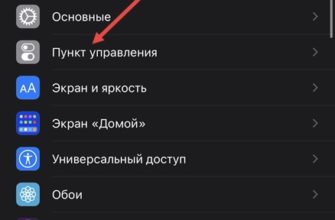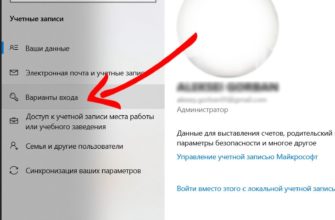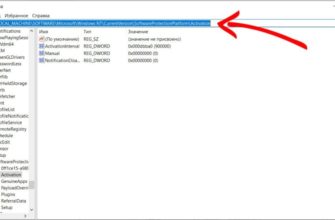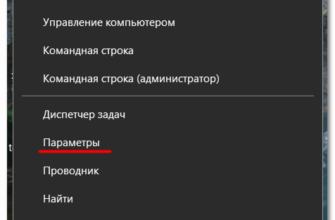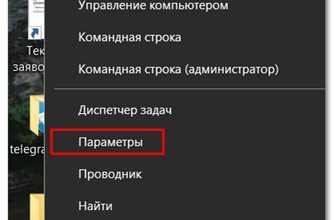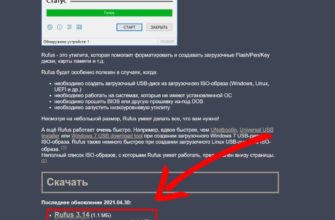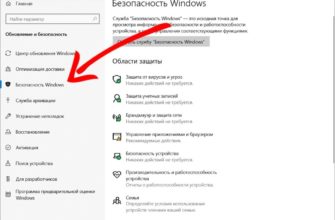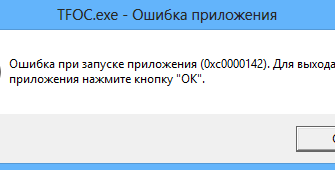USB-флэшки – самые распространенные в современном мире носители информации. А задавались вы когда-то вопросом: Как провести тест флешки и проверить её на ошибки? Прежде чем начать использовать ее, флешку нужно проверить. Это связано с тем, что свойства этого товара не всегда соответствуют тому, что производитель указывает на упаковке, например скорость записи и чтения информации сильно отличается от той, которая указывается в характеристиках.
Для того, чтобы пользователь мог проверить характеристики приобретенной USB-флэшки разработаны специальные инструменты.
После покупки флешки специалисты советуют выполнить ряд шагов:
1. Загрузить Check Flash. Вставить флешку в разъем ПК, заранее стоит создать копии информации, которая храниться на носителе информации. Далее следует в главном меню выбрать пункт Программы – ChkFlash. Система предложит загрузить zip-архив, далее его нужно распаковать и запустить программу.
2. Следует вычислить фактическую емкость носителя информации. Для этого в окне программы выбрать раздел Диск, в меню Тип доступа установить – как физическое устройство. В меню Действие нужно выбрать функцию Запись и чтение, установить флажок Полный набор. Продолжительность установить Один проход. Далее следует нажать кнопку ПУСК. На уведомление о том, что вся информация на носителе будет удалена, следует ответить Да. На этом этапе будет показана емкость флешки. Если проверка покажет ошибку, значит емкость флешки меньше заявленной.
3. Следующий шаг – измерение скорости носителя информации. Главное окно программы содержит раздел Тип доступа, здесь нужно выбрать параметр использовать временный файл, продолжительность – Один проход, нажать кнопку ПУСК. Под ней в виде графика будет отображаться проверка измерения скорости. Скорость чтения и скорость записи будет показаны в окне Информация.
4. Чтобы обнаружить ячейки с ошибками, нужно в разделе Тип доступа указать путь к флешке. Далее выбирается параметр Запись и чтение – Малый набор. Также нажать кнопку ПУСК. После этого появится уведомление об удалении всех файлов с флешки. Нужно ответить Да. Все ошибки, которые будут обнаружены, будут показаны во вкладке Журнал.
5. Последним шагом будет форматирование носителя информации.
Скачать Check Flash:

Вирусов не обнаружено:
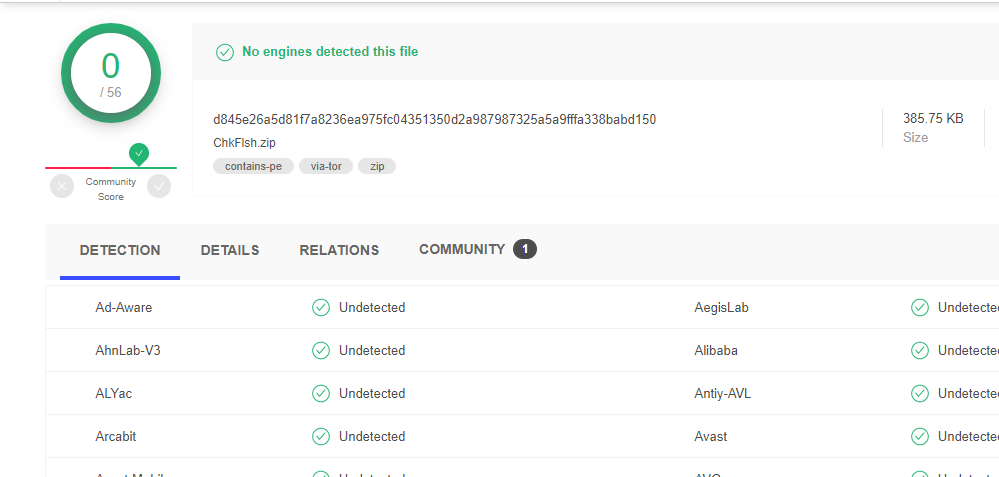
Спасибо, что посетили статью: Как провести тест флешки и проверить её на ошибки Check Flash. Подписывайтесь на канал ютуб. Нужны Экранные ножницы?